Manual de Instalação - Checkout Ampliado
🚪 Introdução
Nessa seção será detalhado o passo a passo para a instalação e utilização do APP Checkout Ampliado
⬇️ Instale o Aplicativo
Na página inicial da sua loja Shopify, selecione a opção “Apps” na barra de menu lateral esquerda ou na barra de pesquisa no superior ao centro e pesquise por “Checkout Ampliado”, Figura 1. Também é possível acessar diretamente a App Shopiffy Store e pesquisar.
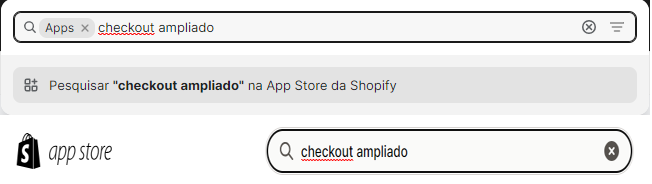
Figura 1 - Pesquisar pelo aplicativo Checkout Ampliado.
Ao realizar a busca, selecione o aplicativo Checkout Ampliado e instale-o, conforme Figura 2.
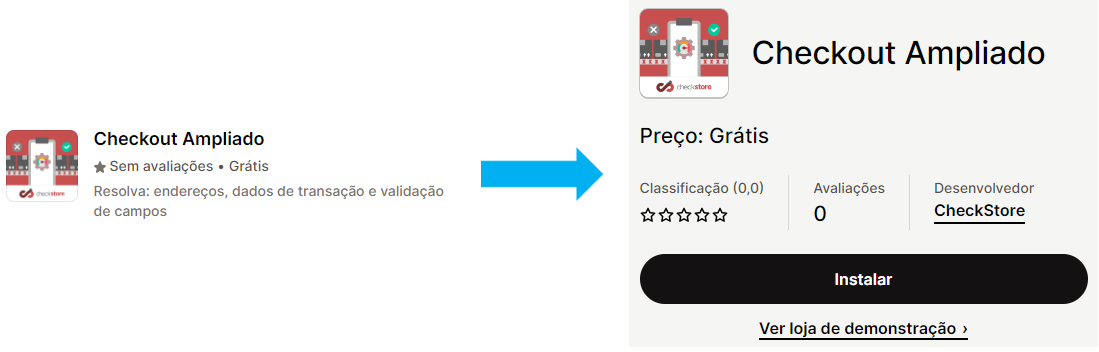
Figura 2 - Selecionar o aplicativo após busca e instalar.
Confira todas as permissões solicitadas pelo aplicativo e, caso esteja e acordo, selecione a opção “Instalar app” (Figura 3).
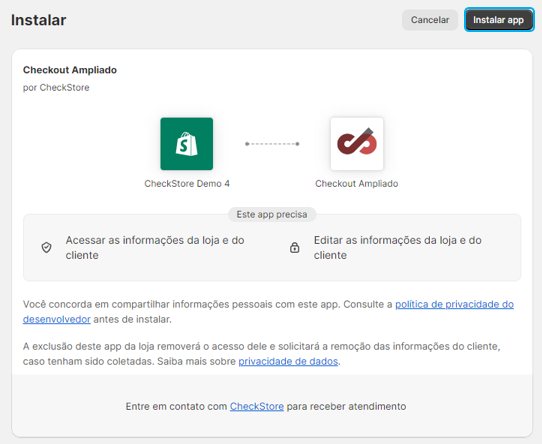
Figura 3 - Instalar o aplicativo.
⚙️ Painel do Aplicativo
Na principal, realize a configuração do aplicativo, incialmente selecione a caixa caso deseje a opção de adicionar a parte final do endereço ao complemento, Figura 4. Essa separação é realizada com o auxílio de uma Inteligência Artificial previamente treinada para reconhecer a presença do complemento na resposta fornecida pelo cliente.

Figura 4 - Ativar o reconhecimento e adição do complemento.
Em seguida, mais abaixo, o aplicativo permite que sejam definidos, de acordo com a necessidade, como serão inseridos os campos do endereço de entrega e faturamento no note_attributes do pedido. Note que um padrão inicial é fornecido pelo próprio aplicativo, Figura 5. Caso deseje retornar ao padrão, clique no botão “Redefinir Padrão” e retorne a configuração inicial
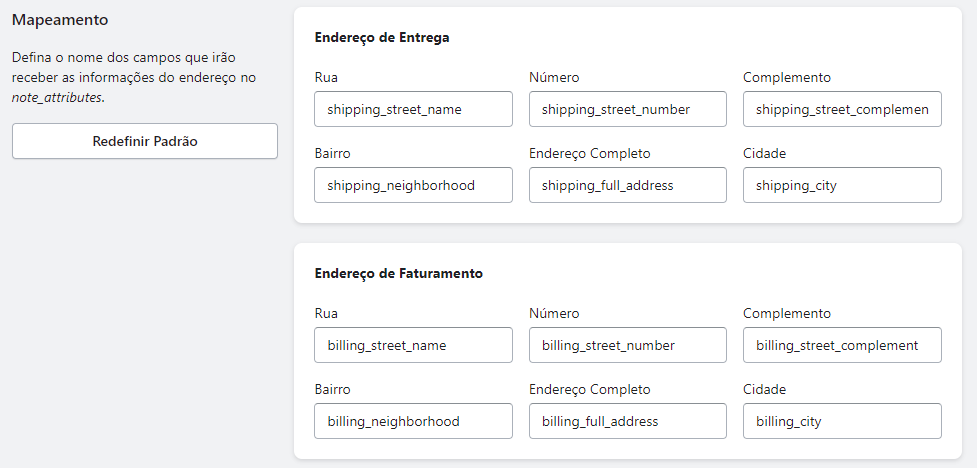
Figura 5 - Definir campos do endereço de entrega e faturamento no note_attributes do pedido.
Logo abaixo, estão outras informações para adicionar ao note_attributes e facilitar integrações externas de sua loja virtual.
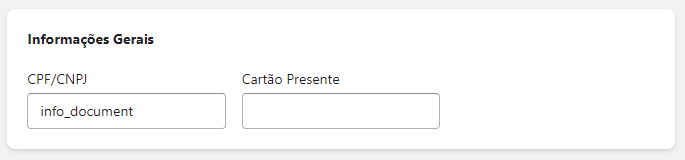
Figura 6 - Dados extras.
Por fim, defina se deseja integrar sua loja virtual com os gateways de pagamento disponíveis (Paga Me ou Mercado Pago) e insira o token de integração, bem como preencha os campos que também serão adicionados ao note_attributes.
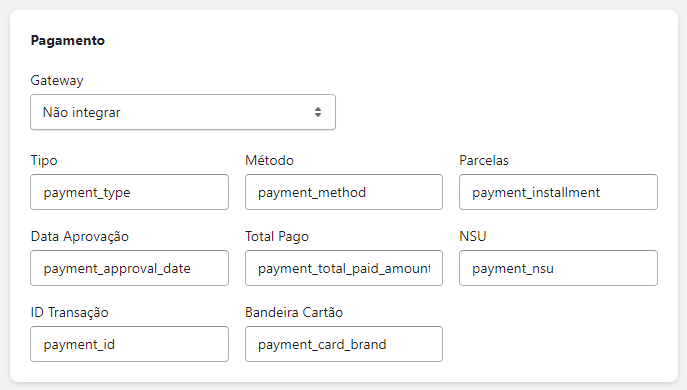
Figura 7 - Integração com gateway de pagamento e preencher campos.
Por fim, clique na opção “Ativar” (Figura 8) para que o aplicativo comece a atuar em sua loja com a configurações selecionadas.

Figura 8 - Ativar o APP Checkout Ampliado.
Após definir todas as configurações e campos conforme achar melhor, clique em “Salvar” no canto superior direito da tela do aplicativo.
Se as informações não forem salvas sempre que houver alguma alteração, a mesma será ignorada.
.png)